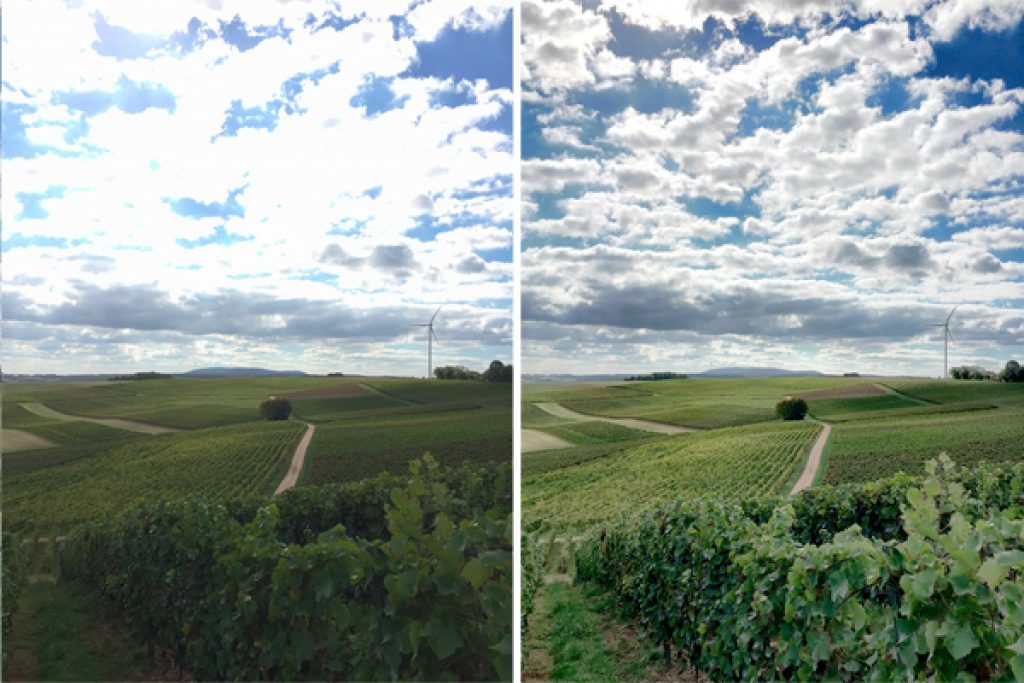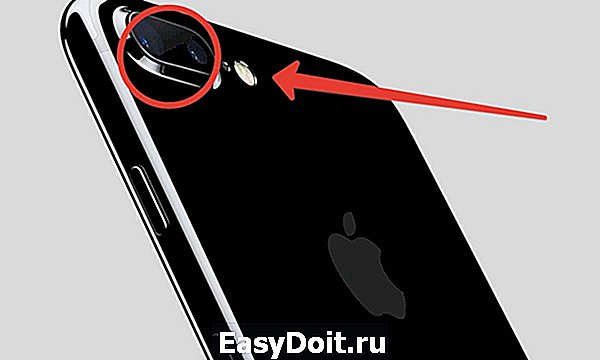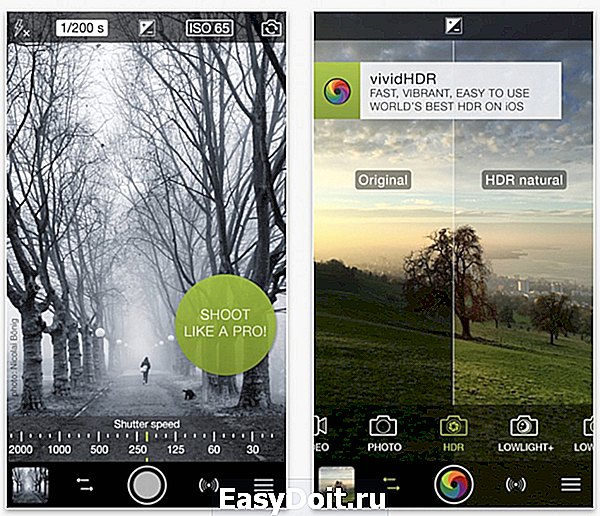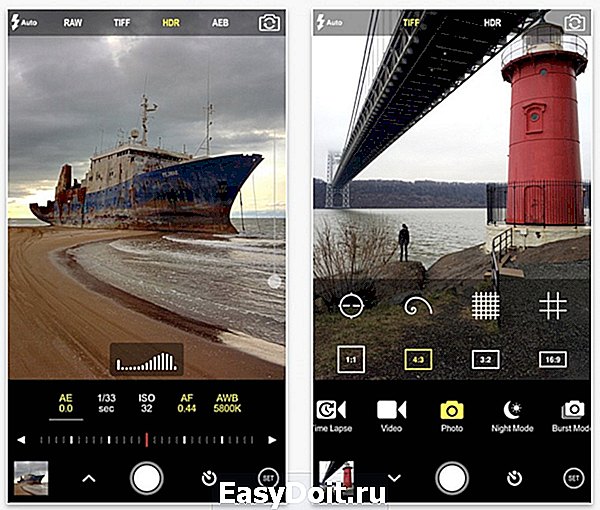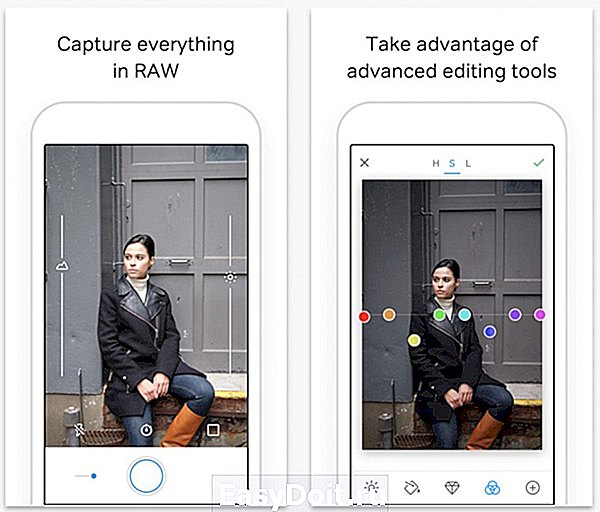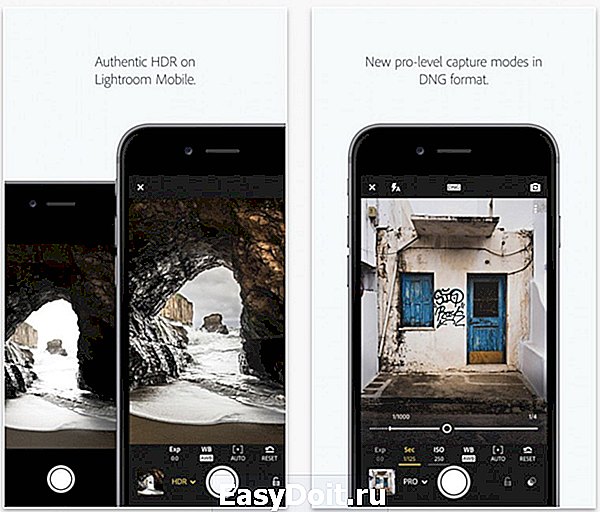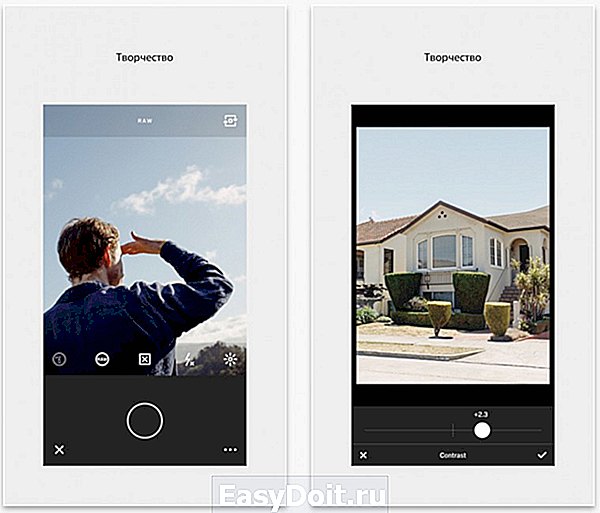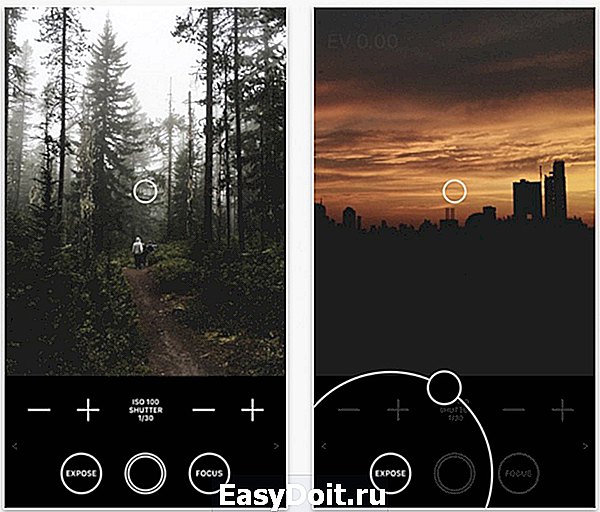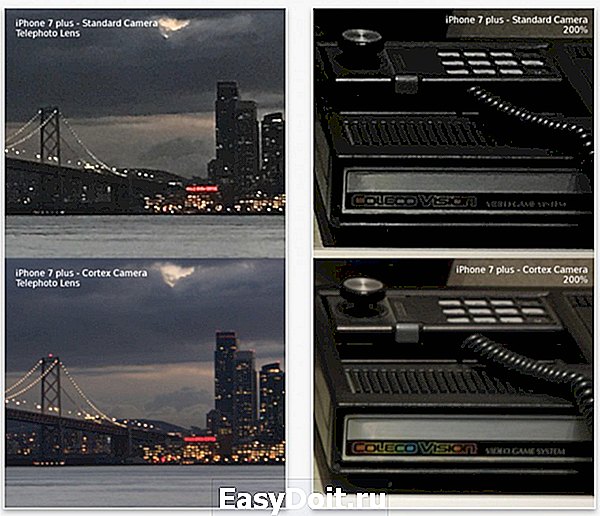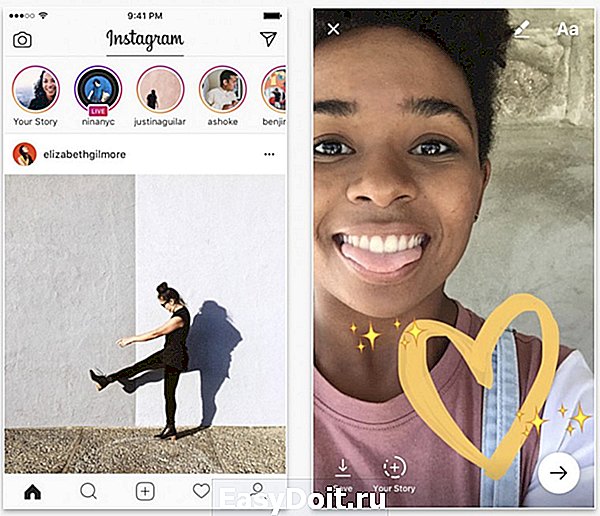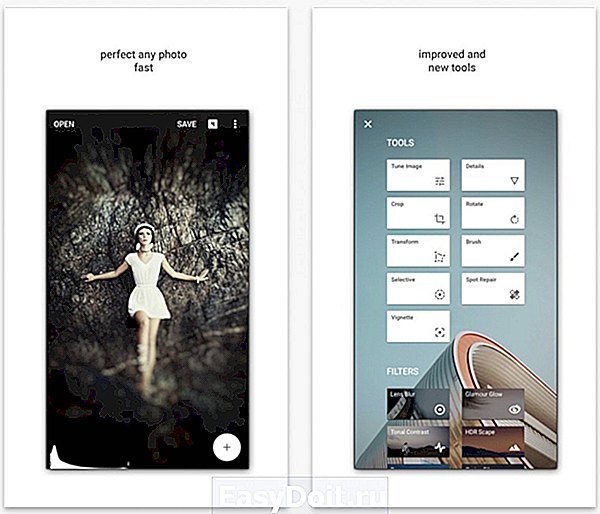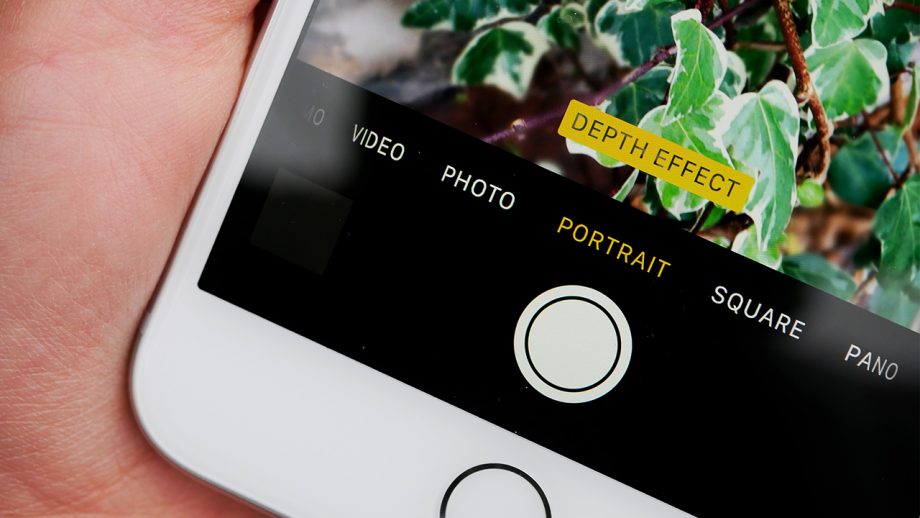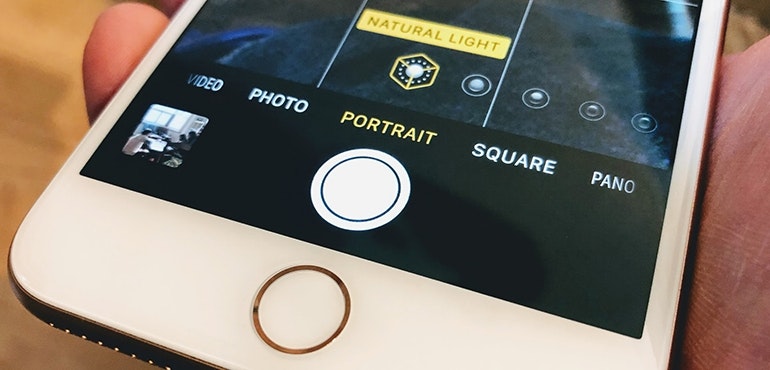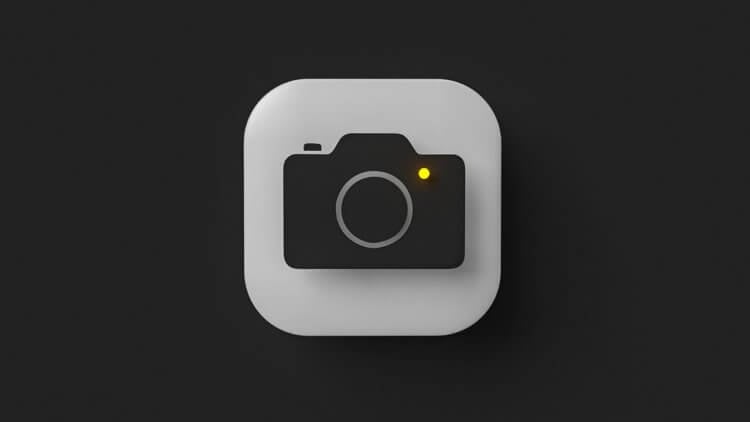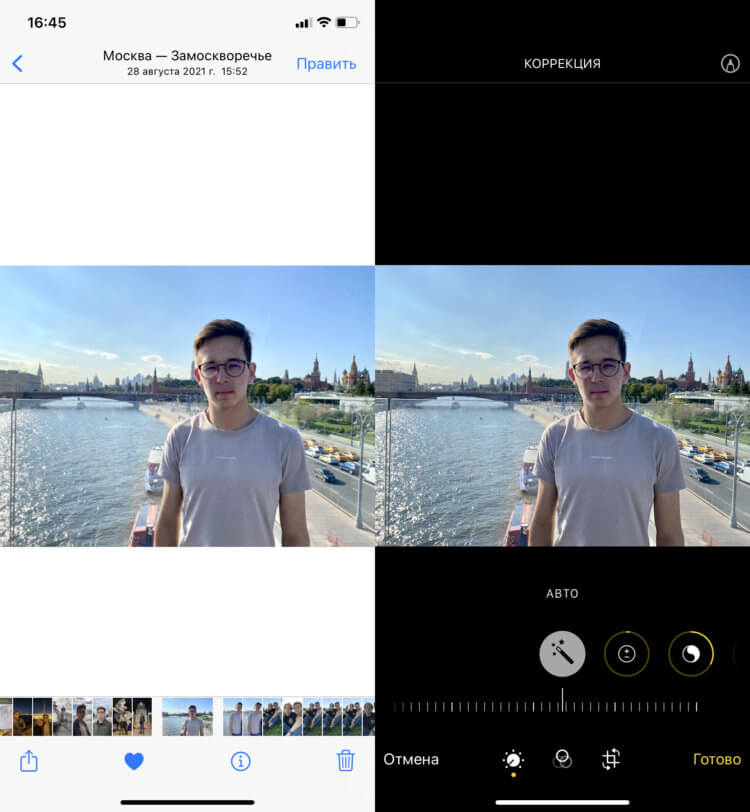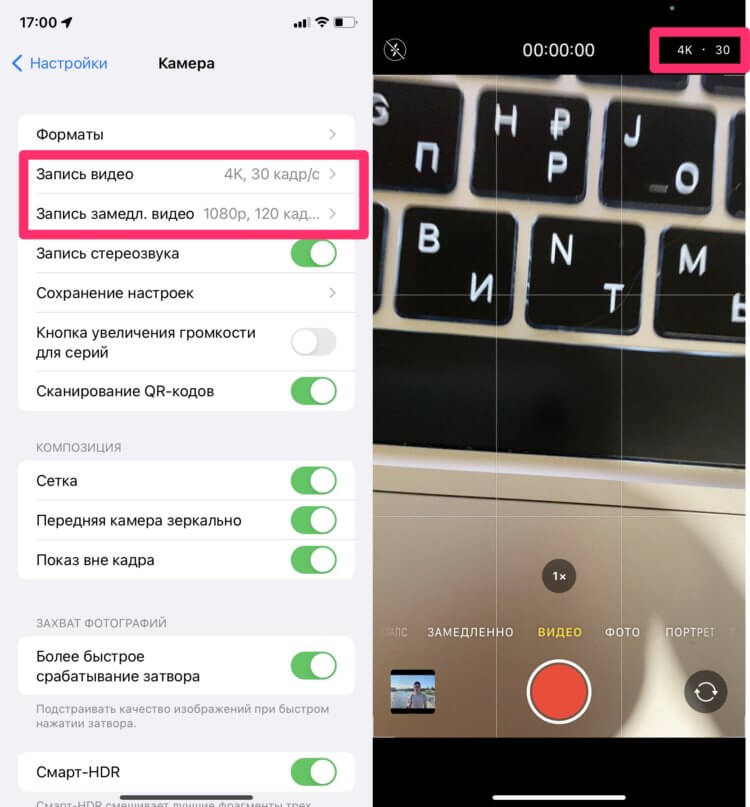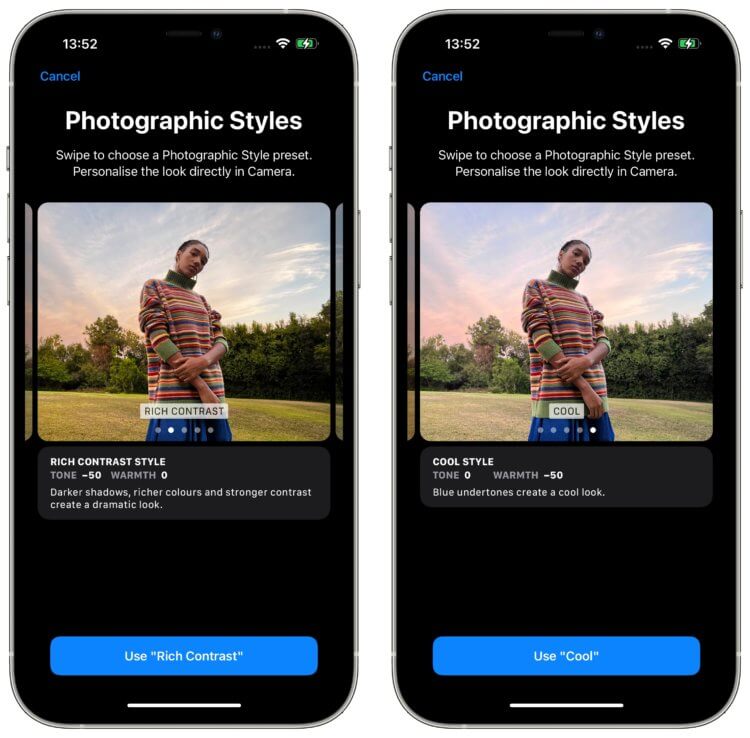Современное клиповое мышление требует постоянной визуализации всего подряд. Фотографировать сегодня можно, действительно, практически «на утюг», что уж говорить об iPhone. Однако мало просто фотографировать — хочется это делать красиво.
Совет № 1: Установите высокий уровень разрешения
Для получения наилучших результатов при съемке на iPhone выставите максимально возможное разрешение. Но учтите, чем выше разрешение, тем больше места потребуется для записи. Поэтому необходимо, чтобы на устройстве было достаточно свободной памяти. Не забывайте переносить на компьютер отснятые фотографии!
Совет № 2. Используйте «Live Photos»
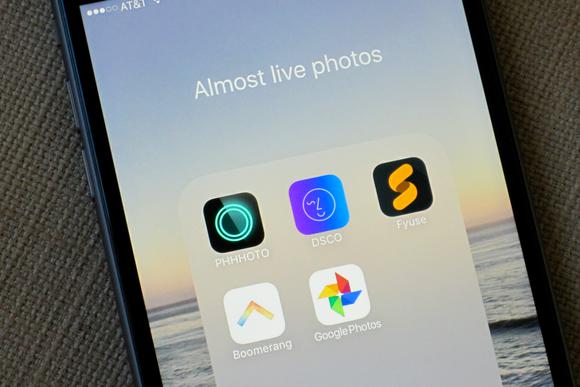
Начиная с iOS 11, вы можете выбрать из последовательности фотографий ту, которая будет отображаться на экране в качестве превью. Для этого перейдите на «Life Photo», откройте режим редактирования b выберите нужную фотографию. Активируйте эту функцию, кликнув на пункте «Ключевая фотография» (Key Photo).
Совет № 3. Правильно используйте режим HDR
При съемке в HDR-режиме лучше выбирать объекты с очень высокой контрастностью. Однако HDR-снимки получатся далеко не во всех ситуациях. Например, эта технология не подходит для съемки движущихся объектов. Зато при съемке высококонтрастных объектов и в условиях недостаточной освещенности — это ваш выбор.
Совет № 4. Фокусируйтесь правильно!
Вы должны всегда устанавливать фокус на основной объект вашей съемки.
Как правило, iPhone автоматически распознает лица или же устанавливает фокус на центр изображения. Однако касание в нужной точки экрана можно изменить фокусировку.
Совет № 5. Используйте оптический зум
Объекты съемки можно зумировать с помощью внешних сменных объективов. Они дадут вам возможность использовать оптический зум. Цифровой зум, активируемый с помощью касания, как правило, дает не лучшее качество изображения.
Совет № 6. Используйте серийную съемку
Чтобы получить хороший репортажный снимок, сделайте сразу серию фотографий — хотя бы одна из них точно получится.
Активировать функцию серийной съемки на IPhone очень легко: нажмите и удерживайте кнопку спуска затвора на дисплее в течение нескольких секунд. Смартфон сделает несколько фотографий подряд, а затем вы сможете выбрать лучшую из них.
Совет № 7. Цифровая сетка поможет использовать правило Золотого сечения
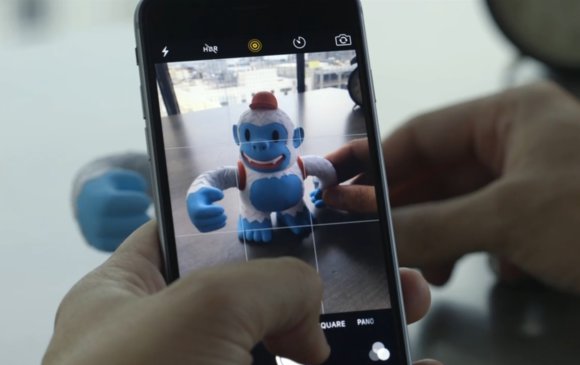
Сетка облегчает соблюдение правила Золотого сечения при съемке, соблюдение которого даст вам возможность создавать очень интересные фотографии.
Начиная с iOS 11, сетка оснащена уровнем. В центральном из девяти образующихся на экране прямоугольников появится индикатор — вы увидите два крестика. Если изображение выровнено правильно, то оба крестика будут расположены друг над другом.
Отредактировать и улучшить свои снимки вам помогут специальные приложения-фильтры.
Фото: компании-производители, pxhere.com
Читайте также:
- Фоторедактор Darkroom для серьезных авторов
- Enlight: лучший фоторедактор для iphone
Dadaviz
Содержание
- 1 Dadaviz
- 2 Как настроить камеру iPhone
- 3 Как настроить камеру на iPhone, iPad, iPod touch
- 3.1 Что такое режим HDR в Айфон и как его включить
- 3.2 Как включить сетку
- 3.3 Настройка интервала
- 3.4 Как пользоваться ручной выдержкой
- 3.5 Как включить и выключить вспышку
- 3.6 Применение фильтров
- 3.7 Как сделать качественное видео
- 3.8 Живое фото
- 4 Как отключается звук (щелчок) затвора камеры
- 4.1 Беззвучный режим
- 4.2 Редактирование файловой системы
- 5 Как в приложении «Камера» на iOS изменить разрешение и частоту кадров
- 6 Как изменить разрешение камеры на iPhone
- 7 Как включить портретный режим на старых iPhone
- 7.1 Лучший комментарий
- 8 Как выжать самые крутые фотки с камеры iPhone 7 Plus
- 9 Как выжать максимум из камеры iPhone: 7 советов
- 10 Совет № 1: Установите высокий уровень разрешения
- 11 Совет № 2. Используйте «Live Photos»
- 12 Совет № 3. Правильно используйте режим HDR
- 13 Совет № 4. Фокусируйтесь правильно!
- 14 Совет № 5. Используйте оптический зум
- 15 Совет № 6. Используйте серийную съемку
- 16 Совет № 7. Цифровая сетка поможет использовать правило Золотого сечения
Ваш IT помощник
Как настроить камеру iPhone
Телефоны и планшеты от компании Apple всегда отличались великолепной камерой, с помощью которой можно делать фантастические снимки. На более старых моделях устройств фотографии могут получаться не совсем четкие по современным меркам, но умение правильно настроить камеру, включить или отключить функции может спасти ситуацию и сильно улучшить качество фотоснимка.
Как настроить камеру на iPhone, iPad, iPod touch
В этом разделе будут поочередно описаны настройки, которые можно изменить в камере, и функции, помогающие улучшить качество съемки.
Что такое режим HDR в Айфон и как его включить
Режим HDR позволяет увеличить диапазон цветов, доступных камере при съемке. Различия между обычным снимком и снимком, сделанным в режиме HDR, вы можете увидеть на примере ниже.
Активировать режим можно в самом приложение «Камера». В верхней панели нажмите на кнопку HDR и подождите, пока режим активируется.
Но включение режима не гарантирует то, что снимок будет лучше, в некоторых условиях это не так, поэтому рекомендуется сохранять не только фотографию в режиме HDR, но и без него. Чтобы не фотографировать все по два раза, можно выполнить следующие шаги:
- Откройте приложение «Настройки».
Как включить сетку
Сетка представляет собой решетку, которая активируется при съемке видео и фото. На сделанном снимке ее видно не будет, она нужно для того, чтобы выровнять фотографию: главный объект должен находиться в центральном прямоугольнике. Выглядит это следующим образом:
Включить функцию «Сетка» можно в разделе «Фото и камера» в настройках телефона.
Настройка интервала
Параметры интервала выставляет для того, чтобы изменить частоту между созданием нового снимка. Например, можно поставить три секунды, что при автоматической съёмке фотографии создавались раз в три секунды. Выставить интервал можно в самом приложении «Камера», нажав на значок в виде часов и выбрав нужный параметр времени.
Как пользоваться ручной выдержкой
Кроме автоматической фокусировки камеры, вы можете использовать ручную выдержку, чтобы повысить четкость снимков. Нажмите и удерживайте палец на области, которая является центральной для фокусировки. Заодно можете увеличить или уменьшить яркость, передвигая палец вверх или вниз соответственно.
Как включить и выключить вспышку
У вспышки есть три режима: автоматический, ручной и тот, при котором она отключена. Первый позволяет телефону самостоятельно решать: включить вспышку или нет. При втором варианте вспышка будет использоваться в любой случае, а в третьем, наоборот. Нажав на молнию в приложении «Камера», можно выбрать один из вышеописанных режимов работы.
Применение фильтров
Большой выбор фильтров позволяет сделать вашу фотографию более уникальной и живописной. Подберите наиболее подходящий вам фильтр, нажав на значок в виде трех кружков.
Как сделать качественное видео
Перейдя в раздел «Фото и камера» в настройках устройства, вы можете выбрать разрешение, в котором будут записываться ролики, а также количество кадров в секунду. Чем выше разрешение, тем лучше качество съемки.
Живое фото
Live Photos — технология, которая позволяет создать трехсекундные живые фотографии. Живое фото — это комбинация файла .jpeg и .MOV, состоящая из 45 кадров, производимых со скоростью 15 кадров в секунду. Активировать этот режим можно в самом приложении «Камера», нажав на кнопку Live Off. Если функция включена, то кнопка превратится просто в Live.
Как отключается звук (щелчок) затвора камеры
Если вы часто делаете снимки, то звук затвора может сильно надоесть. Также этот щелчок может выдать вас при попытке сфотографировать что-то незаметно. Но есть два способа, которые позволят вам избавиться от этого надоедливого звука.
Беззвучный режим
Достаточно понизить звук на устройстве до нуля или перевести телефон в беззвучный режим, чтобы звук затвора пропал. Минус этого способа в том, что придется проделать махинации со звуком каждый раз, перед тем как совершить фото. Чтобы избавиться от звука затвора полностью, воспользуйтесь вторым способом.
Редактирование файловой системы
Важно, что этот способ подходит только для тех устройств, прошивка которых взломана при помощи Jailbreak. Если это условие соблюдено, то можно выполнять следующие шаги:
-
Подключите устройству при помощи USB-кабеля и, как только оно авторизуется, откройте любой файловый проводник, например, iFunBox.
Камера на iPhone — одно из главных его достоинств. При должном умении можно сделать очень высококачественные снимки. Чтобы достичь высоких результатов, нужно разобраться в настройках камеры и выставить те, которыми подходят вам больше. Если вы часто фотографируете, и звук затвора вам надоел, то вы можете его отключить временно, переведя устройство в бесшумный режим, или изменив файлы системы, если установлен Джейлбрейк.
dadaviz.ru
Как в приложении «Камера» на iOS изменить разрешение и частоту кадров
Несмотря на то что названия новых iPhone стали известны ещё задолго до презентации, многие до последнего не верили, что Apple решится на использование приставки Pro. В конце концов, обычно все устройства компании имели довольно лаконичные названия, но, видимо, после релиза iPhone XS Max в Купертино ударились во все тяжкие и уже не смогли остановиться. Объяснять своё решение прямо Apple не стала, но дала понять, что профессионализма новинкам добавляет тройная камера с продвинутыми возможностями. Тогда многим показалось, что в компании просто издеваются, ведь разве может профессиональная фототехника не уметь изменять разрешение?
В iOS 13.2 Apple решила пойти пользователям на уступки и добавила в приложение “Камера” отдельные кнопки для изменения разрешения, в котором ведётся съёмка, и фреймрейта с возможностью выбрать либо 30, либо 60 к/с. Да, возможность настроить формат видеосъёмки был и раньше, однако для проведения необходимых манипуляций требовалось перейти в приложение “Настройки”, куда большинство пользователей заходят крайне редко. Поэтому для многих в принципе было удивительным то, что iOS позволяет вносить изменения в штатную конфигурацию хоть каким-то образом.
Как изменить разрешение камеры на iPhone
- Чтобы изменить разрешение или фреймрейт в приложении “Камера”, установите iOS 13.2 beta 2. Только во второй бета-версии появились выделенные клавиши;
- Запустите Камеру и перейдите в режим видеосъёмки жестом выбора режимов над клавишей спуска затвора;
- В правом верхнем углу поочерёдно нажмите на кнопки “4К” и “60” — они отвечают за смену разрешения и фреймрейта соответственно.
Одним из желаний пользователей iOS, которое Apple ну ни в какую не соглашается исполнять уже много лет, — это расширение настроек штатного приложения “Камера”. Несмотря на то что за годы развития модельного ряда iPhone, оно всё-таки обросло новыми функциями, возможности менять ISO, выдержку и другие показатели, как на Android, так и не завезли. Это ограничение тянется ещё со времён, когда Apple возглавлял Стив Джобс. Тот считал, что пользователям нужно устройство, которое просто работает, без необходимости что-либо настраивать вручную.
Как включить портретный режим на старых iPhone
Несколько лет назад теория Джобса выглядела вполне уместно. Однако сегодня всё больше пользователей вынуждены переходить на сторонние приложения камеры в поисках чего-то лучшего. Сказывается потребность в расширенном перечне настроек, которое штатная “Камера” им дать попросту не может. Масла в огонь подливают и разработчики, которые снабжают свои приложения дополнительными функциями, доступными только на флагманских смартфонах Apple. В результате благодаря какому-нибудь приложению Halide возможность снимать в портретном режиме получают даже владельцы однокамерных моделей.
Само собой, в компании не хотят, чтобы стороннее ПО могло заменить штатное, а потому регулярно стараются расширять возможности фирменных приложений, копируя функции у независимых разработчиков. Но если у сканеров QR-кодов не было шанса бороться против Apple с самого начала, у утилит вроде Halide — есть. Во всяком случае, сложно себе представить, чтобы в Купертино решились перенести ночной режим съёмки или «Портрет» на старые модели iPhone, собственноручно лишив флагманские аппараты своих главных преимуществ.
Лучший комментарий
Честно говоря, не очень (точнее совсем) не понимаю зачем регулировать разрешение съемки. Как по мне, то оно всегда должно быть максимальным для данного сенсора и вида съемки. Уменьшитьь всегда можно потом, а вот увеличить…
appleinsider.ru
Как выжать самые крутые фотки с камеры iPhone 7 Plus
Многие заслуженно критикуют Apple за слишком простое приложение камеры, где даже качество видеосъемки нельзя выставить без захода в Настройки, не говоря уже о ручных режимах. Раньше можно было бы сказать, мол «вам это не нужно», но с выходом iOS 10 ситуация изменилась.
Разработчики получили глубокий доступ к параметрам камеры в iOS и принялись создавать и обновлять приложения под новые стандарты. Зачем засовывать всё в одно приложение, если можно позволить программистам творить, а юзерам — выбирать? Наверное так думали в Apple и в этом есть здравое зерно.
Культовая фраза «There is an app for that» как никогда заиграла новыми красками в случае с iPhone 7 и iPhone 7 Plus. У них самые продвинутые модули камер, чипы обработки изображений и дисплеи с профилем P3.
Ну а здесь собраны лучшие фотографические приложения для этих смартфонов.
Удобнейшее приложение с огромным количеством настроек: ручные параметры фокусировки, выдержки, экспозиции и светочувствительности, раздельная фокусировка и экспозиция по тапам, несколько режимов стабилизации дрожания, переключение объективов для iPhone 7 Plus, поддержка съёмки RAW (а также RAW+JPG) и профиля P3.
Бонусом — тактильный отклик, добавляющий аналоговые ощущения при работе с камерой. Словно вы щёлкаете настоящие переключатели и рычажки.
Отдельно можно докупить режимы для съёмки фото в плохих условиях и HDR. Из необычного в стандартном наборе — сканер штрихкодов.
Есть несколько нюансов: полные ручные настройки и съёмка RAW доступны только при раздельном использовании объективов. Режим двойной камеры предполагает минимум вмешательства в процесс съёмки.
В общем, это приложение как нельзя лучше дополняет возможности двойной камеры iPhone 7 Plus, ни в чём их не урезая. Даже оптический зум сохранили как в родной камере.
В случае с этим приложением двойного режима камеры не предусмотрено вообще — только раздельные объективы, только хардкор. Интерфейс менее наглядный, зато полностью на русском языке, а настроек даже больше, чем в прошлой программе. К тому же тут есть возможность обработки RAW-снимков сразу же после съёмки внутри приложения.
Для их отображения в стандартной галерее в DNG-файл встраивается JPG, качество которого можно настроить. В ProCamera сделано иначе: в стандартной галерее отображается две фотографии — обычная JPG и DNG со встроенным JPG. Минус — встроенное изображение низкого качества даже при максимальной настройке.
А вот бонусных режимов тут масса: можно делать 3D-анимации (вигглграммы), записывать видео с более гибким выбором фреймрейта и делать интересные фотки с размытием или световыми следами в режиме медленного спуска затвора.
Таким образом это приложение скорее подойдёт энтузиастам, которым нужно максимум функций в одной программе. Тактильной отдачи только не хватает.
Это самое простое приложение для съёмки и обработки RAW на ходу. Есть только регулировка экспозиции и фокусировки. Это как если бы камера iPhone снимала по умолчанию в RAW и ничего другого больше не умела.
Главная фишка приложения — возможность прямой публикации фотографий на сервис 500px в том числе и для продажи снимков, а также работа над спецзаданиями от мировых брендов.
Неплохой инструмент для профессионала, уже работающего с 500px и желающего использовать iPhone в качестве дополнительной камеры.
Это не только популярное приложение для обработки фото, но и хорошая программа для их съёмки в RAW.
Можно выбирать объективы и играться с ручными параметрами. Снимки сохраняются в DNG, но с этим есть одна проблема: работать с ними можно только внутри самой Lightroom или отправлять напрямую в Creative Cloud, а уже потом на компьютере вытаскивать оттуда в настольный Lightroom или Photoshop.
В общем, приложение для тех, кто завязан на экосистему Adobe, но нуждается в удобном средстве обработок RAW-фото на ходу. Экспортировать в Creative Cloud умеет та же ProCamera, к примеру.
Популярное приложение и сообщество фотографов стало более фото-ориентированным и предлагает снимать и обрабатывать RAW-фотки с полными ручными настройками и ручным фокусом.
Вкупе с фильтрами по подписке VSCO X может стать отличным инструментом для мобильного фотографа. Минус — запутанные настройки и непонятные пиктограммы.
Дизайнеры приложения на своей волне и с каждым обновлением только усложняют пользовательский опыт.
Минималистичное приложение с тактильным откликом и простейшим интерфейсом. Снимает RAW+JPG и позволяет накладывать фильтры в реальном времени простым свайпом по экрану.
Это очень удобно и не вынуждает париться над обработкой изображений, выбрав сразу подходящий стиль под настроение и окружение. Разобраться в них поможет краткое описание.
Здесь множество ручных настроек, есть переключение между объективами и даже поддержка Live Photo. Минус тут один — приложение сильно нагревает iPhone 7 Plus и иногда подтормаживает. В остальном сплошные плюсы.
Самое популярное приложение для съёмки в плохих условиях, буквально творящее чудеса. Оно склеивает несколько фотографий с разной экспозицией в одну – вот и вся магия.
С выходом iOS 10 приложение получило продвинутые ручные настройки с регулировкой ISO и экспозиции, а также поддержку съёмки в RAW, переключение объективов, возможность выбора количества кадров для склейки (от 10 до 99) и тактильную отдачу.
Маст-хэв для любителей съёмки неподвижных объектов в не самых лучших условиях.
Первый фоторедактор, добавивший поддержку профиля P3 в свои фильтры. Вы прекрасно знакомы с его возможностями, так что не буду их расписывать. Не хватает разве что обработки RAW. И обещанную поддержку оптического зума в Историях почему-то так и не добавили.
Популярное приложение, принадлежащее компании Google. Умеет всё, что нужно для обработки и даже больше, но главное — поддерживает RAW. Серьёзно, я не знаю чего здесь может не хватать.
Конечно, ни одна из этих программ не заменит профессиональную камеру, привычный настольные приложения и иные инструменты настоящего фотографа, но в некоторых ситуациях они могут выступить как минимум неплохой альтернативой.
В конце-концов, снимает не камера, а фотограф, и ежегодные премии в области мобильной фотографии это только подтверждают. Творите и не бойтесь экспериментировать.
(5.00 из 5, оценили: 1)
www.iphones.ru
Как выжать максимум из камеры iPhone: 7 советов
Когда вы снимаете с помощью iPhone, вряд ли каждый снимок получится таким, как вам хотелось бы. Наши советы помогут выжать максимум из камеры вашего айфона.
Современное клиповое мышление требует постоянной визуализации всего подряд. Фотографировать сегодня можно, действительно, практически «на утюг», что уж говорить об iPhone. Однако мало просто фотографировать — хочется это делать красиво.
Совет № 1: Установите высокий уровень разрешения
Для получения наилучших результатов при съемке на iPhone выставите максимально возможное разрешение. Но учтите, чем выше разрешение, тем больше места потребуется для записи. Поэтому необходимо, чтобы на устройстве было достаточно свободной памяти. Не забывайте переносить на компьютер отснятые фотографии!
Совет № 2. Используйте «Live Photos»
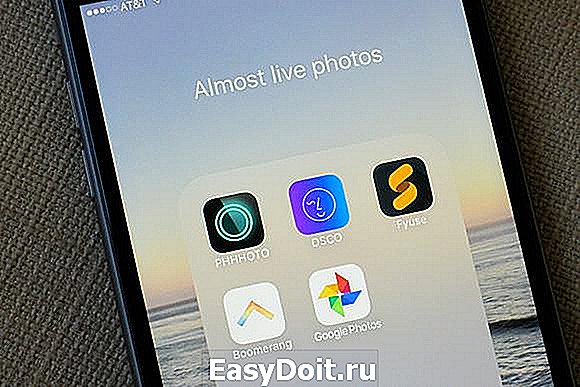
Начиная с iOS 11, вы можете выбрать из последовательности фотографий ту, которая будет отображаться на экране в качестве превью. Для этого перейдите на «Life Photo», откройте режим редактирования b выберите нужную фотографию. Активируйте эту функцию, кликнув на пункте «Ключевая фотография» (Key Photo).
Совет № 3. Правильно используйте режим HDR
При съемке в HDR-режиме лучше выбирать объекты с очень высокой контрастностью. Однако HDR-снимки получатся далеко не во всех ситуациях. Например, эта технология не подходит для съемки движущихся объектов. Зато при съемке высококонтрастных объектов и в условиях недостаточной освещенности — это ваш выбор.
Совет № 4. Фокусируйтесь правильно!
Вы должны всегда устанавливать фокус на основной объект вашей съемки.
Как правило, iPhone автоматически распознает лица или же устанавливает фокус на центр изображения. Однако касание в нужной точки экрана можно изменить фокусировку.
Совет № 5. Используйте оптический зум
Объекты съемки можно зумировать с помощью внешних сменных объективов. Они дадут вам возможность использовать оптический зум. Цифровой зум, активируемый с помощью касания, как правило, дает не лучшее качество изображения.
Совет № 6. Используйте серийную съемку
Чтобы получить хороший репортажный снимок, сделайте сразу серию фотографий — хотя бы одна из них точно получится.
Активировать функцию серийной съемки на IPhone очень легко: нажмите и удерживайте кнопку спуска затвора на дисплее в течение нескольких секунд. Смартфон сделает несколько фотографий подряд, а затем вы сможете выбрать лучшую из них.
Совет № 7. Цифровая сетка поможет использовать правило Золотого сечения
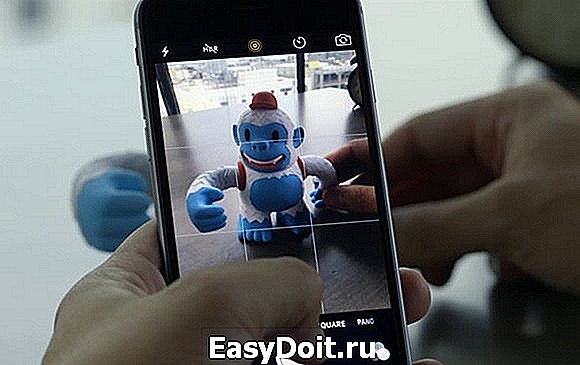
Сетка облегчает соблюдение правила Золотого сечения при съемке, соблюдение которого даст вам возможность создавать очень интересные фотографии.
Начиная с iOS 11, сетка оснащена уровнем. В центральном из девяти образующихся на экране прямоугольников появится индикатор — вы увидите два крестика. Если изображение выровнено правильно, то оба крестика будут расположены друг над другом.
Отредактировать и улучшить свои снимки вам помогут специальные приложения-фильтры.
ichip.ru
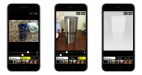
- 7 Сентября, 2019
- IOS
После выхода «Айфона-7» пользователям стала доступна портретная съемка. С ее помощью можно сделать эффект размытого изображения сзади человека. Чтобы фотография получилась красивой, нужно грамотно настроить портретный режим на iPhone 7. Дополнительно можно установить приложения из App Store, облегчающие процесс съемки.
Общие сведения
На «Айфоне-7» есть режим, позволяющий делать фотографии с эффектом глубинного размытия. Для этого на смартфоне установлено 2 камеры. Портретная съемка на «Айфон-7» позволяет делать не только красивые фотографии, но и улучшать их. Для этого матрица захватывает дополнительные источники освещения.
Портретная съемка на «Айфон-7» позволяет пользователям делать фотографии такие же качественные, как и у профессиональных фотографов. Чтобы начать ее использовать, достаточно встроенного приложения камеры. Можно облегчить работу с настройками, установив специальные приложения в App Store. Они доступны бесплатно.
Как пользоваться портретной съемкой
По умолчанию каждому пользователю «Айфона-7» доступен этот режим. С его помощью можно создать практически идеальный снимок. Для этого необходимо:
- Открыть камеру и перейти в режим «Портрет».
- Следовать предложенным подсказкам. Система может предложить немного отойти от объекта съемки. Также стоит вручную настроить освещение.
- Нажать кнопку по центру. Это позволит сделать фотографию. В момент съемки следует держать телефон неподвижно.
Пользователям iOS стоит следовать всем советам системы. Однако, перед тем как включить функцию портрет в «Айфоне-7», стоит обновить операционную систему, так как она работает только на новых iOS. Кроме того, нужно протереть линзу камеры. В противном случае на фотографиях могут появиться блики.
Встроенные подсказки позволят установить оптимальные настройки под погодные условия. Система покажет, что человек находится слишком близко или далеко к камере (если это имеет место). Кроме того, ОС даст подсказку, как настроить светочувствительность. В некоторых случаях могут активироваться вспышка или специальные фильтры.
Как можно улучшить портретную фотографию
Снимок легко довести до желаемого качества. Портретная съемка на «Айфон-7» позволяет получить немного дополнительных эффектов на фото. Их можно усилить внешними устройствами. В их список входит:
- Студийный свет. Он осветлит определенные черты лица.
- Кольцевое оборудование. С его помощью можно равномерно осветлить все лицо.
- Постобработка. Можно использовать PhotoShop и LightRoom. В первом случае стоит отретушировать изображение.
Следует выбирать самые красивые позы во время съемки. Желательно сделать от 5 до 20 разных фотографий. Из них выбрать самую удачную.
Приложения для съемки
Slor — одна из лучших программ на телефон. Разработчики предлагают только полезные эффекты. В нем портретная съемка на «Айфон-7» выйдет на новый уровень. Пользователю достаточно коснуться любой части экрана, чтобы появился эффект размытия. Работает приложение на iOS 12 и выше.
Программа Apollo также будет полезна для создания красивых изображений. В ней пользователи смогут редактировать освещение на отдельных фотографиях. Для этого разработчики внедрили систему Neural Engine. Она определяет, в каком месте нужно дополнительное освещение. Кроме того, есть возможность применить портретный режим. В приложении функция реализована лучше, чем в стандартной камере телефона.
Также можно воспользоваться приложением Halide. В нем есть настройки светочувствительности формата RAW и портретный режим съемки. Поэтому пользователи имеют возможность делать максимально качественные изображения. Также можно применить фильтры, чтобы сделать картинку еще красивее. Однако для создания хороших снимков нужно будет попрактиковаться.
Сейчас уже никого не удивишь крутыми навыками съемки фото на айфон. Порой кажется, что каждый третий владелец яблочного гаджета умеет снимать ничуть не хуже профессионального фотографа, а те кадры, которые Apple показывает на ежегодной презентации и вовсе повергают меня в шок. Друзья, нам с вами остается только соответствовать новым правилам хорошего тона, ведь не знать про основные настройки камеры на айфоне, сейчас просто не позволительно. Сегодня предлагаю обсудить самые популярные из них и научиться делать красивые кадры на iPhone.
Фишки приложения Камера, которые помогут сделать крутые снимки.
В последнее время я разделил пользователей айфона на две категории: одни абсолютно не переживают насчет качества фото и выставляют их в первозданном виде, а другие скачивают по 8 редакторов, ибо каждый из них имеет свою уникальную бесплатную фичу. Сегодня мы не будем касаться отдельных приложений и только лишь расскажем о самых примитивных, но очень полезных фишках, которыми пользуемся сами.
Новые Apple Watch не станут лучше, но их все равно купят. Почему так?
Содержание
- 1 Как улучшить фото на айфоне
- 2 Как изменить качество видео на айфоне
- 3 Как убрать желтизну с фото на айфоне
- 4 Как изменить выдержку на айфоне
Как улучшить фото на айфоне
Мало кто знает, но в айфоне есть встроенные инструменты, позволяющие сделать ваш снимок лучше. С их помощью вы можете гибко настроить выдержку, тени, резкость, четкость, убрать шум. Но судя по некоторым фото в Инстаграм, пользуется этой фичей далеко не каждый.
Чтобы быстро улучшить фотографию на айфоне, вам необходимо:
- Перейти в приложение Фото.
- Выбрать необходимую фотографию.
- Нажать на кнопку Править в правом верхнем углу.
- Далее тапнуть на значок волшебной палочки.
- Готово, айфон сам подберет для вас все необходимые параметры.
Примитивная настройка, о которой мало кто знает.
Надо сказать далеко не всегда смартфон добавляет те изменения, которые вы бы хотели видеть на этом фото. В этом же меню вы без проблем можете настроить все вручную. Достаточно лишь смахнуть в левую сторону с режима Авто и подогнать каждый параметр индивидуально. Уделите себе десять минут, чтобы разобраться в работе настроек и делайте кадры лучше.
Как изменить качество видео на айфоне
До того как приобрести iPhone 11, я всегда думал, что 64 ГБ на смартфоне будет достаточно. Уже после понял, что одна минута записи видео в 4K 60 fps будет весить примерно 400 МБ. С тем, как уменьшить размер фото на iPhone, я быстро решил вопрос, но с видео пришлось жертвовать самым главным — качеством.
Чтобы изменить качество съемки видео в iPhone, следуйте простой инструкции:
- Перейдите в Настройки, Камера.
- Затем перейдите в подраздел Запись видео и Запись замедл. видео.
- Измените параметры видео по вашему усмотрению.
Настройки камеры на айфоне.
В настройках параметров Apple сама указывает, сколько будет весить одна минута. Плюс, здесь же можно настроить авточастоту для слабого света и фиксацию режимов камеры. Плюс, мало кто знает, что параметры съемки видео можно указать прямо из приложения Камера на айфоне. Они отображаются в правом верхнем углу.
Подписывайтесь на нас в Яндекс.Дзен, там вы найдете много полезной и интересной информации из мира Apple.
Как убрать желтизну с фото на айфоне
Самое время признаться, айфон очень плохо выставляет настройки баланса белого. Это беда яблочных смартфонов, начиная чуть ли не с первых моделей. Попробуйте сделать фотографию на свой телефон в условиях теплой освещенности, добавьте туда темное время суток и с высокой долей вероятности кадр получится отвратительный.
В этом году Apple добавила в iPhone 13 фотографические стили. С их помощью можно заметно улучшить качество фото, не прибегая к сторонним программам. Для этого:
- Откройте приложение Фото.
- Смахните вверх в меню фотографии.
- Нажмите на специальный значок.
- Выберите Прохладный стиль.
- Оцените фото.
Фотографические стили в iPhone 13.
Помимо прохладного здесь еще доступны Насыщенный контрастный, который делает акцент на тени, Красочный — для увеличения яркости и насыщенности и теплый для добавления золотистых оттенков. Плюс, каждый из них можно настраивать, нажав на кнопку стилей в момент фото еще раз.
Если iPhone 13 у вас нет, придется выкручивать все вручную через способ, про который мы рассказывали выше или скачивать сторонние программы. Конечно, по хорошему купертиновцам следовало бы поработать над балансом белого еще пару лет назад, но имеем то, что имеем.
Как изменить выдержку на айфоне
Делаем круты фото с длинной выдержкой на айфоне.
Для начала давайте разберемся, что значит длинная выдержка.
Перед самим сенсором у фотоаппарата есть затвор. Его задача - ограничить попадание света на сенсор. Выдержка - параметр, который определяет время, когда затвор будет оставаться открытым. В смартфонах механической шторки нет, поэтому выдержка рассчитывается как время между "очисткой" матрицы и моментом считывания информации.
Уверен, что каждый из вас видел такие кадры. С их помощью обычно снимают поток транспорта, салюты и многое другое. Мало кто знает, что айфон тоже способен делать такие кадры. Единственное, что хочется порекомендовать — поставьте телефон на штатив или обоприте его. Для снимка это очень важно.
Чтобы сделать кадр с длинной выдержкой на айфон, следуйте инструкции:
- Откройте приложение Камера.
- Нажмите на значок Live-фото в правом верхнем углу.
- Сделайте снимок.
- Далее перейдите в приложение Фото.
- Откройте интересующую фотографию.
- Нажмите на значок LIVE в правом верхнем углу.
- Выберите Длинная выдержка.
Не самое удачное фото, которое отлично отражает суть длинной выдержки.
Знали про эти настройки? Может быть у вас есть свои фишки приложения Камера? Обязательно поделитесь своим опытом в нашем Телеграм-чате или в комментариях ниже. Будет интересно прочесть.
Как настроить камеру на iPhone, iPad, iPod touch
В этом разделе будут поочередно описаны настройки, которые можно изменить в камере, и функции, помогающие улучшить качество съемки.
Что такое режим HDR в Айфон и как его включить
Режим HDR позволяет увеличить диапазон цветов, доступных камере при съемке. Различия между обычным снимком и снимком, сделанным в режиме HDR, вы можете увидеть на примере ниже.
Активировать режим можно в самом приложение «Камера». В верхней панели нажмите на кнопку HDR и подождите, пока режим активируется.
Но включение режима не гарантирует то, что снимок будет лучше, в некоторых условиях это не так, поэтому рекомендуется сохранять не только фотографию в режиме HDR, но и без него. Чтобы не фотографировать все по два раза, можно выполнить следующие шаги:
- Откройте приложение «Настройки».
Открываем настройки - Перейдите к разделу «Фото и камера».
Переходим в раздел «Фото и камера» - Включите функцию «Оставлять оригинал». Готово, теперь фотографии будут автоматически сохраняться в двух экземплярах. Все последующие настройки камеры будут выполняться в этом же разделе, так что не закрывайте его.
Включаем функцию «Оставлять оригинал»
Как включить сетку
Сетка представляет собой решетку, которая активируется при съемке видео и фото. На сделанном снимке ее видно не будет, она нужно для того, чтобы выровнять фотографию: главный объект должен находиться в центральном прямоугольнике. Выглядит это следующим образом:
Включить функцию «Сетка» можно в разделе «Фото и камера» в настройках телефона.
Включаем сетку
Настройка интервала
Параметры интервала выставляет для того, чтобы изменить частоту между созданием нового снимка. Например, можно поставить три секунды, что при автоматической съёмке фотографии создавались раз в три секунды. Выставить интервал можно в самом приложении «Камера», нажав на значок в виде часов и выбрав нужный параметр времени.
Как пользоваться ручной выдержкой
Кроме автоматической фокусировки камеры, вы можете использовать ручную выдержку, чтобы повысить четкость снимков. Нажмите и удерживайте палец на области, которая является центральной для фокусировки. Заодно можете увеличить или уменьшить яркость, передвигая палец вверх или вниз соответственно.
Как включить и выключить вспышку
У вспышки есть три режима: автоматический, ручной и тот, при котором она отключена. Первый позволяет телефону самостоятельно решать: включить вспышку или нет. При втором варианте вспышка будет использоваться в любой случае, а в третьем, наоборот. Нажав на молнию в приложении «Камера», можно выбрать один из вышеописанных режимов работы.
Применение фильтров
Большой выбор фильтров позволяет сделать вашу фотографию более уникальной и живописной. Подберите наиболее подходящий вам фильтр, нажав на значок в виде трех кружков.
Как сделать качественное видео
Перейдя в раздел «Фото и камера» в настройках устройства, вы можете выбрать разрешение, в котором будут записываться ролики, а также количество кадров в секунду. Чем выше разрешение, тем лучше качество съемки.
Живое фото
Live Photos — технология, которая позволяет создать трехсекундные живые фотографии. Живое фото — это комбинация файла .jpeg и .MOV, состоящая из 45 кадров, производимых со скоростью 15 кадров в секунду. Активировать этот режим можно в самом приложении «Камера», нажав на кнопку Live Off. Если функция включена, то кнопка превратится просто в Live.
Возможности настроек фото и видео на Айфоне
Пользователь сможет быстро выполнить настройки фото коррекции, выбрав пункт «Править». А большой объем настроек, позволяющий отредактировать фото по любому вкусу, придется по душе даже самым привередливым. Доступны настройки тени и яркость, корректировка теплоты, подключение фильтров и эффектов, а также монтаж сюжетов видеосъемки.
Интересная и удачная опция появилась в последних айфоновских моделях — можно выключить или включить опцию «Live Photo». Это динамичная и живая картинка, фотография, которая улыбнулась и ожила. Пробуйте, вам обязательно понравится!
Как отключается звук (щелчок) затвора камеры
Если вы часто делаете снимки, то звук затвора может сильно надоесть. Также этот щелчок может выдать вас при попытке сфотографировать что-то незаметно. Но есть два способа, которые позволят вам избавиться от этого надоедливого звука.
Беззвучный режим
Достаточно понизить звук на устройстве до нуля или перевести телефон в беззвучный режим, чтобы звук затвора пропал. Минус этого способа в том, что придется проделать махинации со звуком каждый раз, перед тем как совершить фото. Чтобы избавиться от звука затвора полностью, воспользуйтесь вторым способом.
Как изменить фокус и экспозицию
В общих чертах камера на Айфоне сама настраивает фокус и экспозицию в режиме фото-, видеосъемки. Это идеальный вариант, если нужно сделать снимок быстро и без лишних сложностей.
Фокус
Для того чтобы вручную настроить фокус вам всего лишь необходимо коснуться пальцем в интересующую вас точку и через несколько секунд камера сфокусируется на заданном плане. Настройка фокуса вручную срабатывает даже в том случае, если камера предлагает своё местоположение.
Экспозиция
Достигнуть оптимальных настроек экспозиции вручную возможно аналогично, что и при настройке фокуса. После фокусировки рядом с жёлтой квадратной рамкой должен появиться значок Солнца. Передвигая его в различных направлениях — можно установить оптимальные настройки экспозиции для вашей фотографии. Затем нажмите на спусковой индикатор и просто сделайте снимок.
Halide Camera
Строгий интерфейс, выполненный в темных тонах, поддержка формата RAW, наличие автоматического и ручного режима фотографии с кучей настроек, доступ к специальному облачному хранилищу для работы с исходниками, а еще – впечатляющий по удобству механизм подсказок, исключающих хоть какие-то ошибки при подборе нужных параметров.
Из недостатков – цена. Заплатить за доступ к функционалу придется ровно 6 долларов.
Вывод
Камера iPhone постоянно эволюционирует. Всегда уделяйте время тому. Чтобы узнать о новых функциях вашего устройства и о том. Как эффективно их использовать.
Помните. Что нет почти никаких ограничений для того. Что вы можете сделать. Когда сочетаете навыки фотографии и креативность с технологией.
Для получения дополнительной информации о настройках камеры iPhone проверьте. Как использовать живые фотографии или портретный режим камеры далее!
Для получения советов по фотографии на ходу попробуйте наши шпаргалки быстрого захвата!
Режим «Портрет»
Режим «Портрет» создает эффект глубины резкости. Это позволяет создавать фотографии, на которых сохраняется резкость объекта съемки с красивым эффектом размытия фона. Режим «Портрет» доступен на iPhone SE (2-го поколения), iPhone 11, iPhone 11 Pro, iPhone 11 Pro Max, iPhone XR, iPhone XS, iPhone XS Max, iPhone X, iPhone 8 Plus и iPhone 7 Plus. На iPhone X или более поздних моделей также можно делать селфи в режиме «Портрет». Узнайте, как определить модель iPhone.
Чтобы использовать режим «Портрет», откройте приложение «Камера» и перейдите в режим «Портрет». Если приложение посоветует отойти дальше от объекта съемки, сделайте это. Когда поле «Эффект глубины» станет желтым, сделайте снимок.
Теперь изображения, полученные в режиме «Портрет» на iPhone X и более поздней модели, а также iPhone 8 Plus, можно сделать еще более завораживающими благодаря эффектам освещения студийного качества. После съемки нажмите «Править» и выберите один из эффектов: «Студийный свет», «Контурный свет», «Сценический свет» или «Сценический свет — моно». А на iPhone SE (2-го поколения), iPhone XR, iPhone XS и iPhone XS Max и более поздних моделях можно создать красивый классический образ с помощью эффекта «Светлая тональность — ч/б».
На iPhone XR эффекты «Сценический свет», «Сценический свет — ч/б» и «Светлая тональность — ч/б» не поддерживаются камерой на задней панели.
Режим «Квадрат»
В режиме «Квадрат» область кадра на экране камеры ограничивается квадратом — такой размер фотографии оптимален для большинства социальных сетей. Таким образом, сделанный снимок можно тут же опубликовать в любимой социальной сети.
На iPhone SE (2-го поколения), iPhone 11 или iPhone 11 Pro нажмите стрелку
, чтобы открыть дополнительные параметры, включая режим «Квадрат».
Используйте автоспуск
Еще одна очень полезная настройка камеры iPhone-это автоспуск. Вы можете использовать этот режим камеры для различных целей. Таких как съемка
собственных или групповых портретов. Но вы также можете активировать его при съемке пейзажей или ночных фотографий, чтобы предотвратить дрожание камеры.
Вы найдете автоспуск iPhone в правой верхней части экрана или после нажатия на стрелку вверх, если у вас есть iPhone 11, 11 Pro или 11 Pro Max. После того, как вы нажмете на него. Он покажет вам 3-секундные и 10-секундные опции таймера.
При съемке автопортрета или групповой фотографии выберите 10 секунд. Это дает вам достаточно времени. Чтобы попасть в кадр. Прежде чем затвор погаснет. Если вы снимаете пейзажи и ночные снимки. То 3-секундный вариант прекрасно работает.
При использовании режима камеры с автоспуском всегда следите за тем. Чтобы найти твердую поверхность для стабилизации вашего iPhone. Если вы думаете, что будете часто пользоваться автоспуском, подумайте о том, чтобы взять с собой хотя бы мини-штатив.